Диск је резервисан од стране система - шта је то и да ли се може уклонити
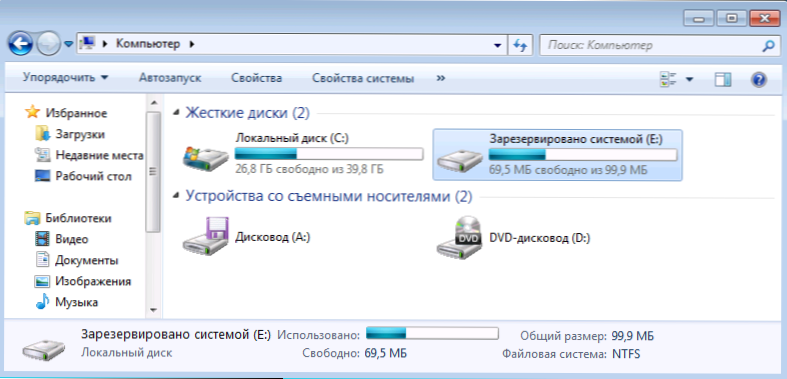
- 1833
- 227
- Frankie Mayert
Ако вас прогоните диск (или боље речено одељак на чврстом диску) означено "резервисано од стране система", тада ћу у овом чланку детаљно описати шта је то и да ли се може избрисати (и како то учинити у случајевима) где је то могуће). Упутство је погодно за Виндовс 10, 8.1 и Виндовс 7.
Могуће је и да једноставно видите јачину звука резервисана од стране система у вашем проводнику и желите да га уклоните одатле (сакријте се да се не приказује) - Рећи ћу то одмах, то ћу то рећи врло лако. Па да радимо. Центиметар. Такође: Како уклонити диск резервисати систем у систему Виндовс 10, како сакрити одељак тврдог диска у Виндовс-у (укључујући диск "Резервисани систем").
Зашто је коцкица резервисана од стране система
Одељак, резервисан од стране система први пут се почео аутоматски креирати у оперативним системима Виндовс 7, у ранијим верзијама није. Служи за складиштење званичних података потребних за Виндовс, наиме:
- Параметри за преузимање (Виндовс Боотлоадер) - По умолчанивима, боотлоадер није на системском одељку, већ у јачини "резервисано од стране система", а сама ОС је већ на системском делу диска. Сходно томе, манипулације са резервисаним волом могу довести до грешке у боотлоадер боотмгр-у. Иако можете направити боотлоадер и систем бити у једном одељку.
- Такође, у овом одељку, подаци за шифровање чврстог диска помоћу БитЛоцкер-а могу се сачувати ако га користите.
Диск је резервисан од стране система приликом креирања одељка у фази инсталације Виндовс 7 или 8 (8).1), док може заузети од 100 МБ до 350 МБ, у зависности од верзије ОС-а и структуре одељка на ХДД-у. Након инсталирања Виндовс-а, овај диск (запремина) се не приказује у проводнику, већ се у неким случајевима може појавити тамо.
А сада о томе како избрисати овај одељак. У реду, размотрићу следеће могуће опције:
- Како сакрити одељак резервисан од стране система из диригента
- Како направити овај одељак на диску се не појављује приликом инсталирања ОС-а
Не назначим да је артикл како у потпуности избрисати овај одељак, јер ове акције захтева посебне вештине (пренос и подешавање боотлоадер-а, саме прозора, промену структуре одељка) и може резултирати потребом за поновним инсталирањем прозора.
Како уклонити диск "резервисан од стране система" из диригента
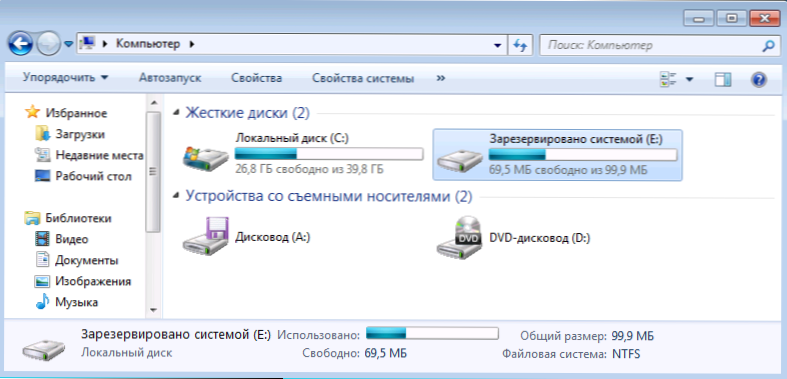
У случају да имате посебан диск са наведеном ознаком у вашем проводнику, тада се може једноставно скривати тамо без обављања никаквих операција на тврдом диску. Да бисте то учинили, следите следеће кораке:
- Покрените Виндовс Дриве Цонтрол, за то можете да притиснете ВИН + Р тастере и унесите наредбу ДискМГМТ.Магистар
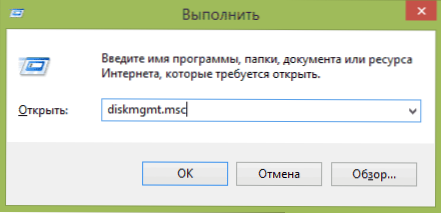
- У услужном програму за управљање дисковима кликните на десно дугме миша резервисаним одељком за резервисане систем и изаберите "Промените слово диска или стаза на диск".
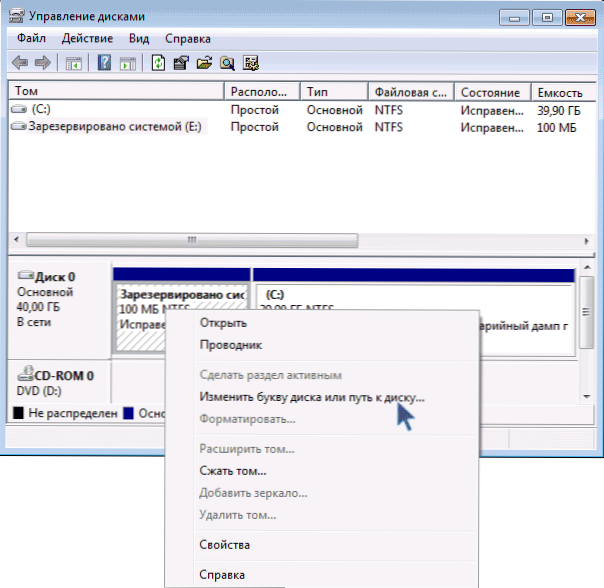
- У прозору који се отвори одаберите слово под којим се појављује овај диск и кликните на "Делете". Мораћемо да потврдимо брисање овог писма два пута (добићете поруку да се одељак користи).
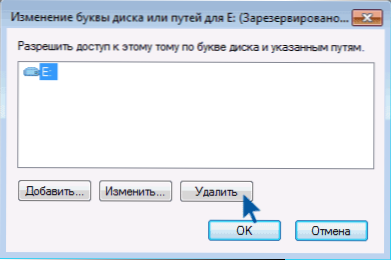
Након ових корака и, вероватно, поново покретање рачунара, овај диск се више неће приказати у проводнику.
Белешка: Ако видите такав одељак, али се не налази на системском физичком чврстом погону, већ на другом чврстом диску (т.е. Заправо имате их две), то значи да је претходно инсталиран прозори и, ако нема важних датотека, а затим коришћење истог управљања дисковима можете избрисати све одељке из овог ХДД-а, а затим створите нови који заузимају целокупна величина, формат и именовати му писмо - т.е. Потпуно уклоните јачину резервисана од стране система.
Како направити овај одељак не појављује се приликом инсталирања Виндовс-а
Поред горе наведене могућности, можете да направите диск резервисан од стране система који није створен Виндовс 7 или 8 приликом инсталирања на рачунару.
Важно: Ако је ваш чврсти диск подељен у неколико логичких одељка (диск Ц и Д), не користите ову методу, изгубићете све на диску Д.
Ово ће захтевати следеће кораке:
- Када инсталирате, и пре екрана за избор, притисните тастере СХИФТ + Ф10, командна линија ће се отворити.
- Унесите наредбу Дискпарт И кликните на Ентер. Након тога, уђите Одабрати Диск 0 И такође потврдите унос.
- Унесите наредбу Креирај Подела Примарна И након што видите да је главни део успешно креиран, затворите командну линију.
Тада бисте требали наставити инсталацију и изабрати одељак за инсталацију, изаберите једини одељак који је на овом ХДД-у и наставите инсталацију - диск није резервисан од стране система.
Генерално, препоручујем да не додирујем овај одељак и напуштајући начин на који је планиран - чини ми се да 100 или 300 мегабајта није оно што треба копати у систему и, осим тога, они су неприступачни за употребу с разлогом.

